
- Автоматизация
- Антропология
- Археология
- Архитектура
- Биология
- Ботаника
- Бухгалтерия
- Военная наука
- Генетика
- География
- Геология
- Демография
- Деревообработка
- Журналистика
- Зоология
- Изобретательство
- Информатика
- Искусство
- История
- Кинематография
- Компьютеризация
- Косметика
- Кулинария
- Культура
- Лексикология
- Лингвистика
- Литература
- Логика
- Маркетинг
- Математика
- Материаловедение
- Медицина
- Менеджмент
- Металлургия
- Метрология
- Механика
- Музыка
- Науковедение
- Образование
- Охрана Труда
- Педагогика
- Полиграфия
- Политология
- Право
- Предпринимательство
- Приборостроение
- Программирование
- Производство
- Промышленность
- Психология
- Радиосвязь
- Религия
- Риторика
- Социология
- Спорт
- Стандартизация
- Статистика
- Строительство
- Технологии
- Торговля
- Транспорт
- Фармакология
- Физика
- Физиология
- Философия
- Финансы
- Химия
- Хозяйство
- Черчение
- Экология
- Экономика
- Электроника
- Электротехника
- Энергетика
Как подключиться к видеоконференции Zoom?
Как подключиться к видеоконференции Zoom?
Подключаться к интернет-конференции можно с компьютера, ноутбука, планшета или смартфона.
Для подключения с компьютера/ноутбука вам потребуется следующее оборудование:
1) Компьютер или ноутбук с операционной системой Windows 7, 8, 8.1, 10
2) Мультимедиа колонки или наушники (для прослушивания конференции). В ноутбуках колонки уже встроены.
3) Web-камера со встроенным микрофоном (для того чтобы выступить или задать вопрос). Камера не обязательна, если планируете быть просто зрителем. В большинстве ноутбуков веб-камера и микрофон уже встроены.
Перейдите по ссылке https://zoom.us/support/down4j
Начнется автоматическое скачивание программы ZoomInstaller.exe. Установите скачанную программу и запустите ее. Нажмите на кнопку «Войти в конференцию».
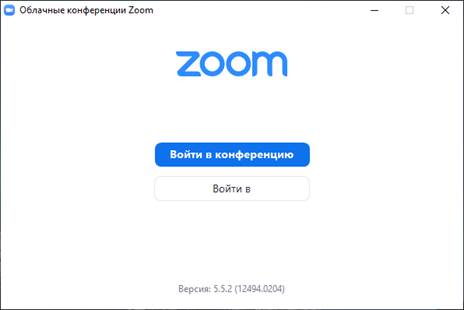
В поле «Идентификатор конференции» введите номер конференции, опубликованный организатором, а в строке под номером впишите ваше ФИО. После этого нажмите кнопку «Войти».
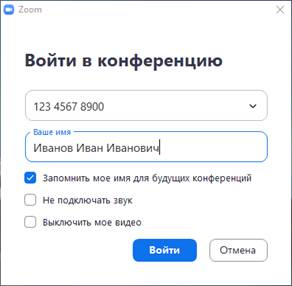
Откроется окно ввода пароля (кода доступа). Введите пароль конференции, опубликованный организатором, и нажмите кнопку «Войти в конференцию»
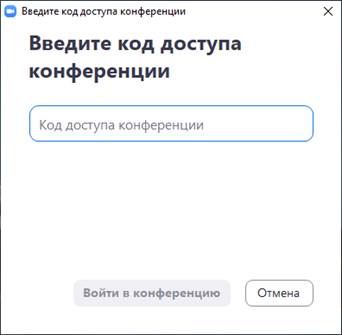
Если вы увидите надпись «Подождите, организатор скоро разрешит вам войти», то нужно просто подождать несколько минут.
Если после подключения к конференции откроется окно «Подключить звук», то установите галочку «Автоматически подключать звук с компьютера при входе в конференцию», а после этого нажмите кнопку «Войти с использованием звука компьютера».
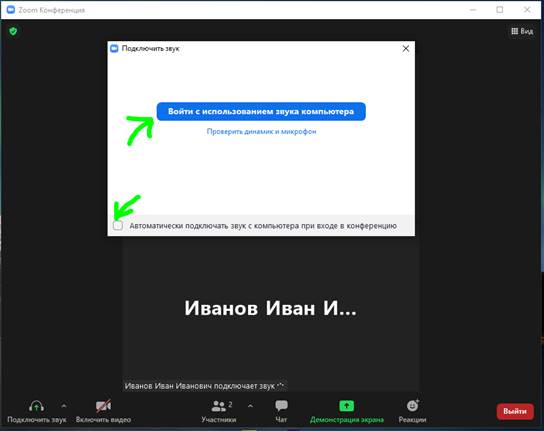
Если у вас не подключена веб-камера с микрофоном, то вы увидите предупреждение, что микрофон отсутствует. Просто закройте это предупреждение. Вы сможете слушать конференцию, но без микрофона вы не сможете выступить или задать вопрос.
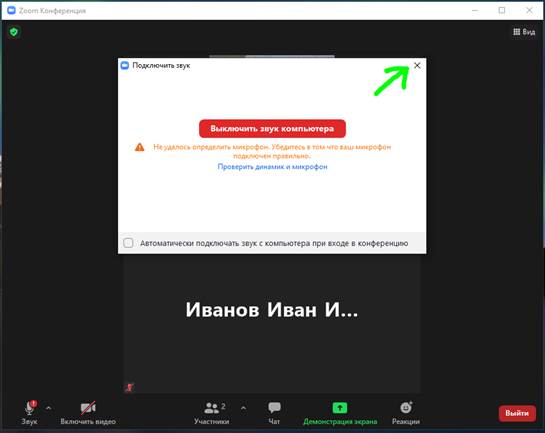
Если у вас подключена веб-камера с микрофоном, то вы можете самостоятельно включать и выключать свою камеру и микрофон кнопками в левом нижнем углу. Когда значок микрофона и камеры перечеркнут, то вас никто не видит и не слышит.
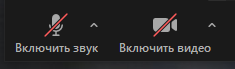
Если вы хотите выступить – щелкните мышкой на значке микрофона и включите его.
Организатор может отключить микрофон участника, если он нарушает порядок или мешает проведению конференции. По этим же причинам организатор может удалить участника из конференции.
Участник может покинуть конференцию в любое время, нажав кнопку «Выйти» в правом нижнем углу.

|
|
|
© helpiks.su При использовании или копировании материалов прямая ссылка на сайт обязательна.
|